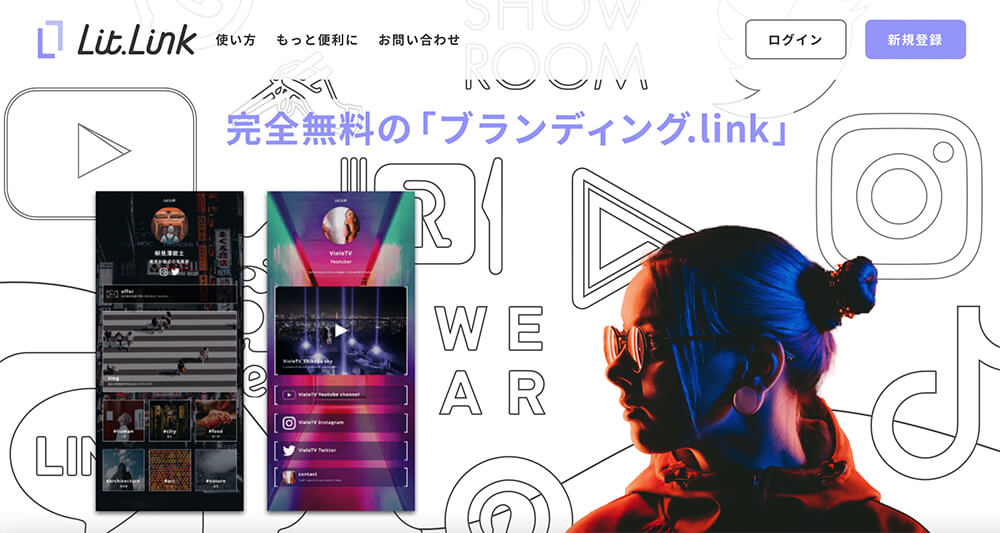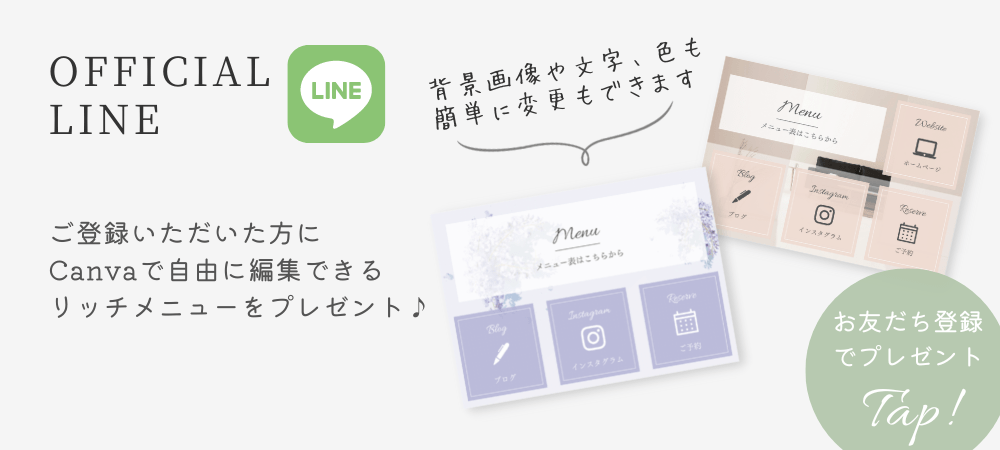こんにちは!フリーランスデザイナーのakaneです。
インスタグラムやyoutube、Facebook、 twitterなど。
お店づくりやweb集客を始めると、運営するSNSやサイトのリンクが増えていきますよね。
だけど1つしかリンク(URL)を貼れなかったり、増えて管理がしづらくなったり。
そんな時には、1つのプロフィールページにまとめることができるツール「Lit.link」がおすすめです。
今回はLit.link(リット・リンク)の基本的な操作方法や活用メリット。
自分らしくおしゃれにカスタマイズするポイントをお伝えいたします!
この記事はこんな方におすすめ
・「Lit.link」の使い方を知りたい
・web集客に興味がある方
・SNS周りをおしゃれにデザインしたい方
Lit.link(リット・リンク)とは?
Lit.linkとは、複数のリンクを1つのページにまとめることができる、
無料のプロフィールリンク作成ツールです。
https://lit.link/
Lit.linkを使うと何がいいの?
Lit.linkを使えば単にリンクをまとめるだけではなく、集客力のあるプロフィールページを作ることができます。
例えばインスタグラムの場合、プロフィール欄で伝えられる情報は限られています。
そんな中でお客様からすると興味があってもいきなりお申し込みだったり、お問い合わせというアクションはしづらい状態です。
ですが、プロフィールページを1枚間に入れることで、あなたのことやサービスについてより知ってもらうことができ、
お客様も目を通すことで納得や安心感を得ることができます。
また設置する側もキャンペーン情報を掲載したり、新しい商品・サービスの告知をすることも可能です。
このようにプロフィールページが1枚あるだけで集客力や信頼度を上げ、web集客の入口として活用することができます。
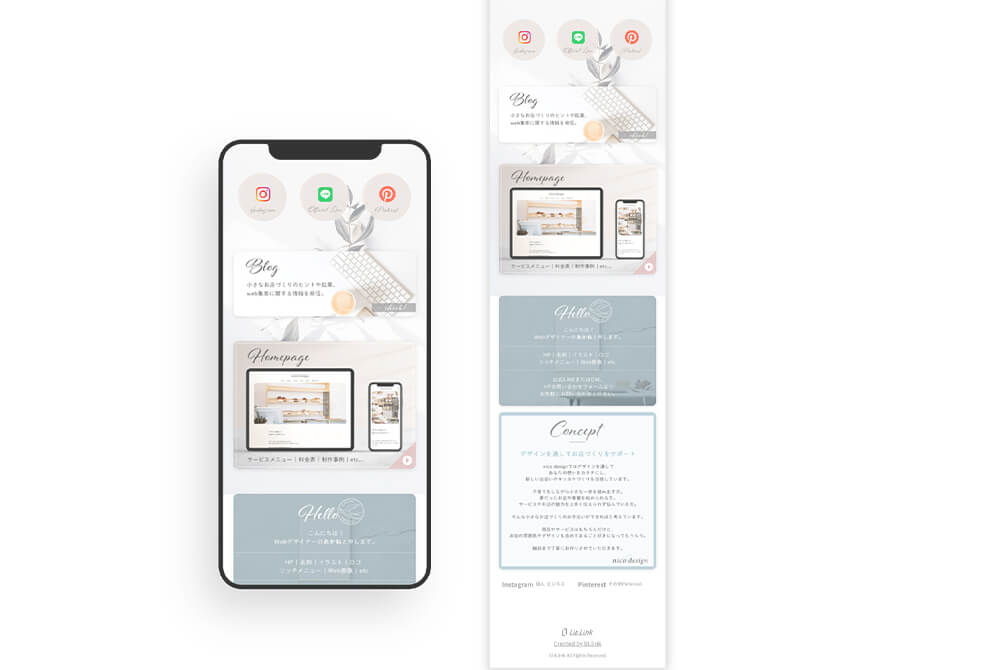
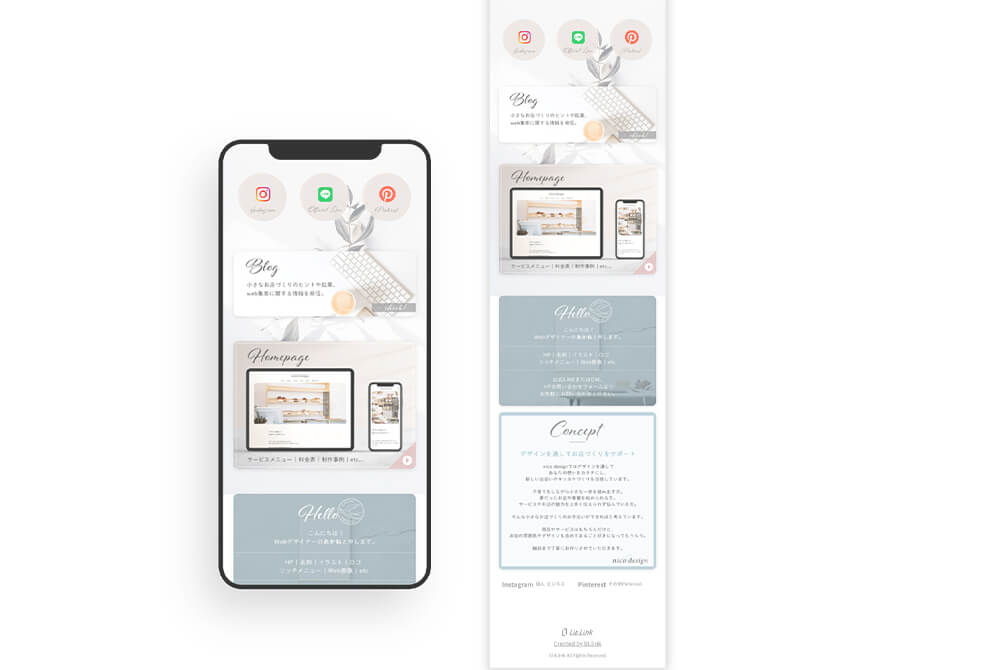
- 複数あるSNSリンクを整理することができる
- ブランディング(世界観)を伝えることができる
- 窓口や導線を整えることができる
- 集客力のあるプロフィールページが作れる
- 小さなホームページとして活用できる
Lit.linkの使い方
Lit.linkは、LINEアカウントと連携できるので簡単にはじめられます。
基本的な使い方を覚えると、あとは感覚的に操作でデザインすることができます。
まずは3つの操作方法を覚えて実際に触ってみましょう!
① 編集したいときは編集モードを「オン」にする
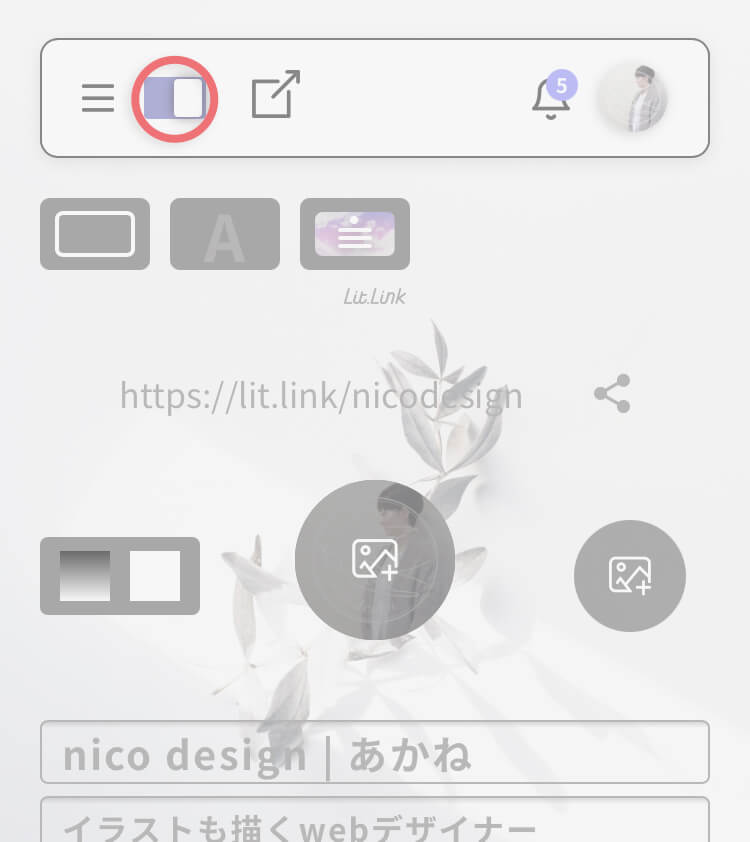
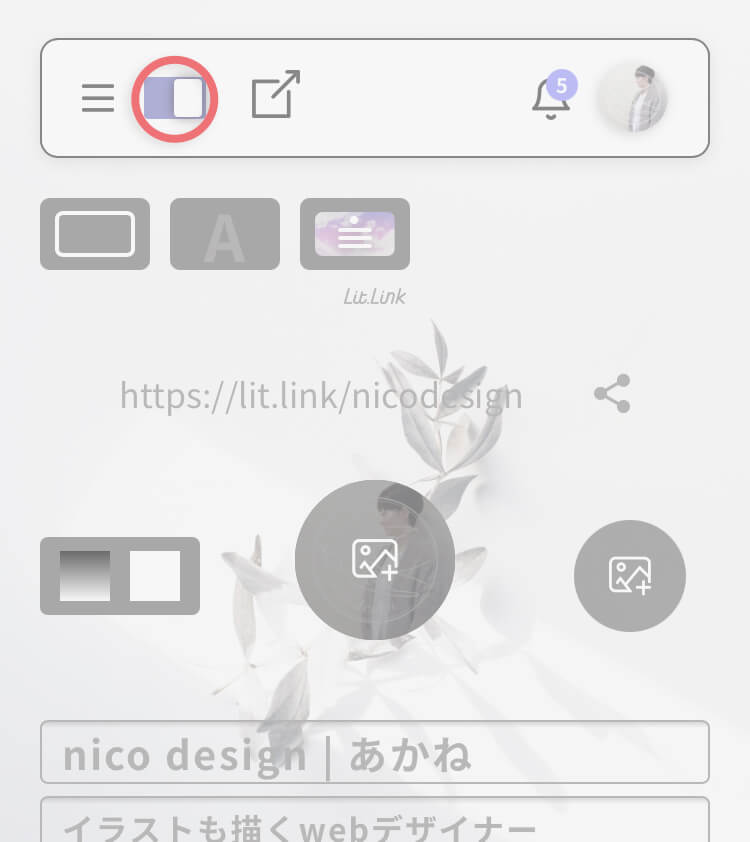
編集を行いたいときは、まず画面左上にある編集モードに切り替える必要があります。(つい忘れがち)
②「ペンマーク」をタップして編集する
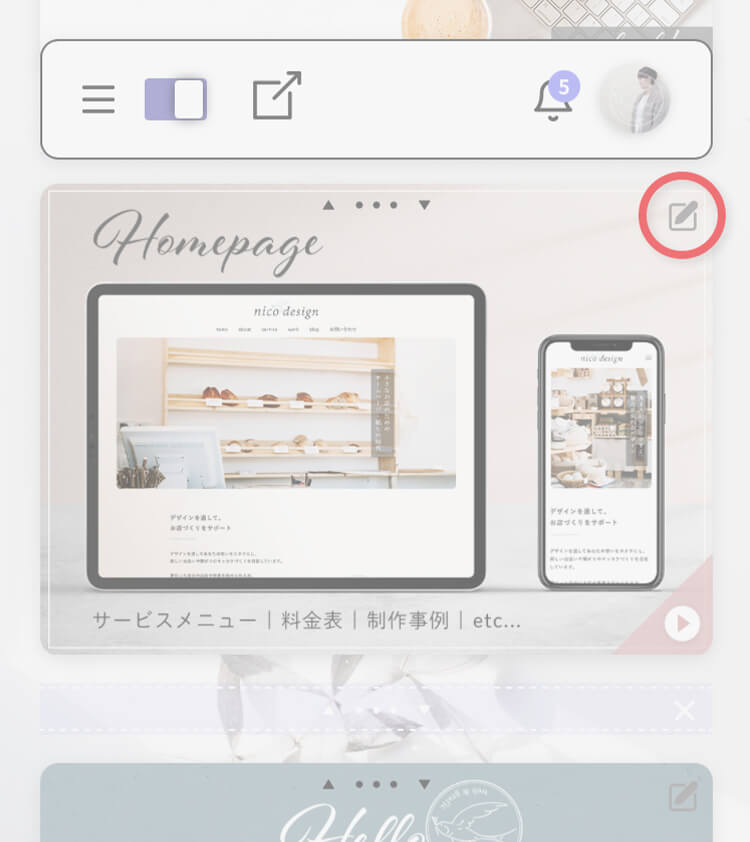
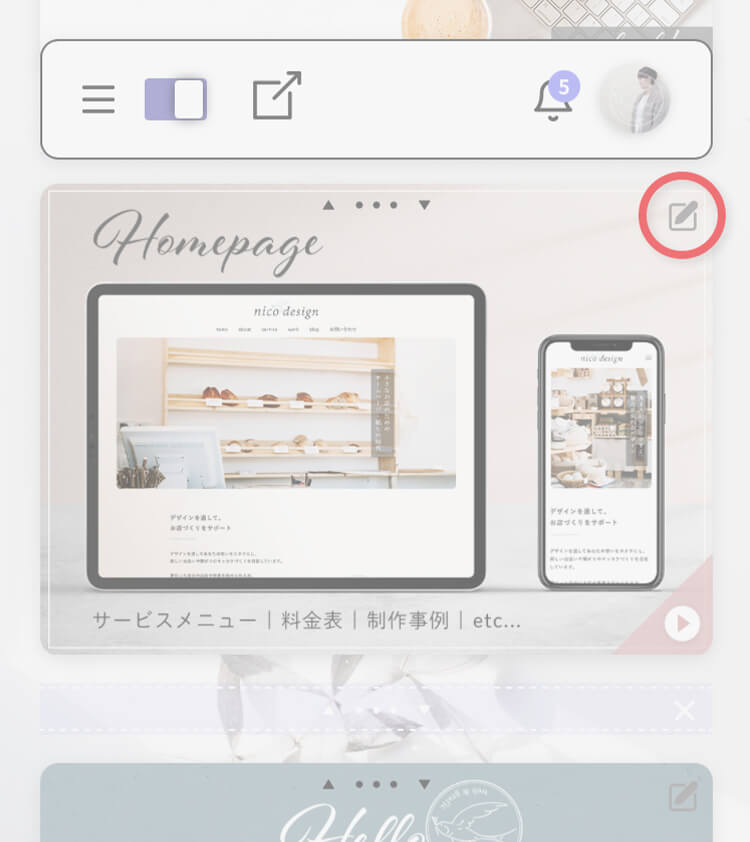
各ボックスの右上にあるペンマークを押すと詳細画面が表示され、 文章や写真、URLなどのリンクを貼ることができます。
③「・・・」を長押しして移動する


移動したいボックスの上にある「・・・」を長押しながらドラッグすると配置を変えることができます。(慣れるまで少しコツが入りますが難しくはないです)
編集モードでは背景と文字が重なって読みづらいですが、スマホからでも簡単に操作できます!
Lit.linkをおしゃれにカスタマイズ
Lit.linkにはテンプレートが画像が用意されていて簡単におしゃれなページを作ることができますが、さらに自分らしさを出すカスタマイズのポイントをお伝えします。
①背景を設定する
リットリンクでは、下記の3つの方法で背景を設定することができます。
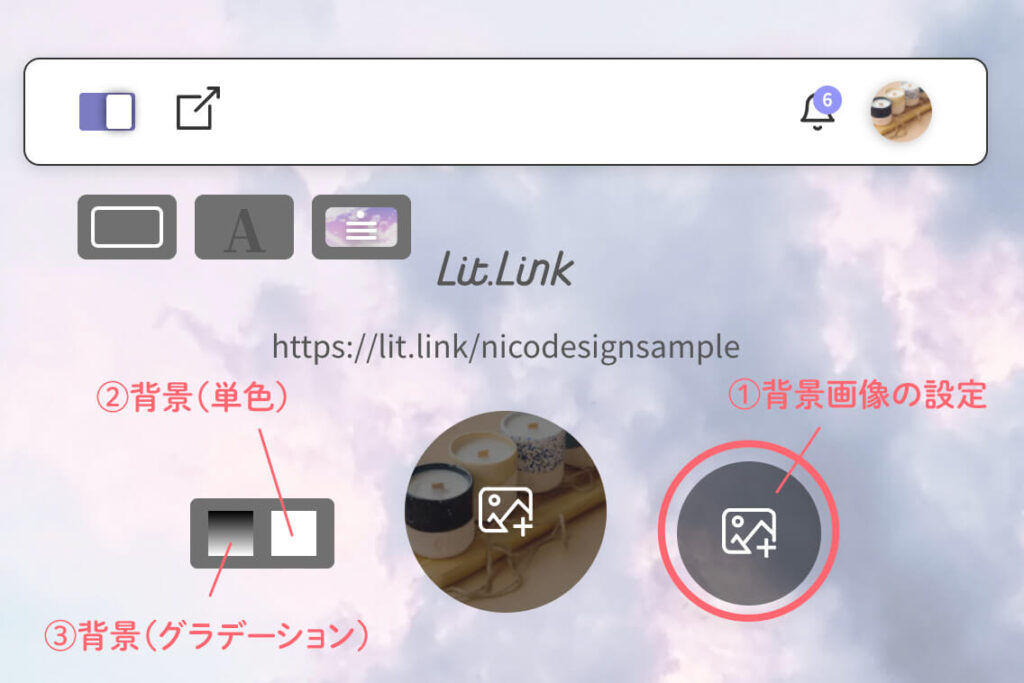
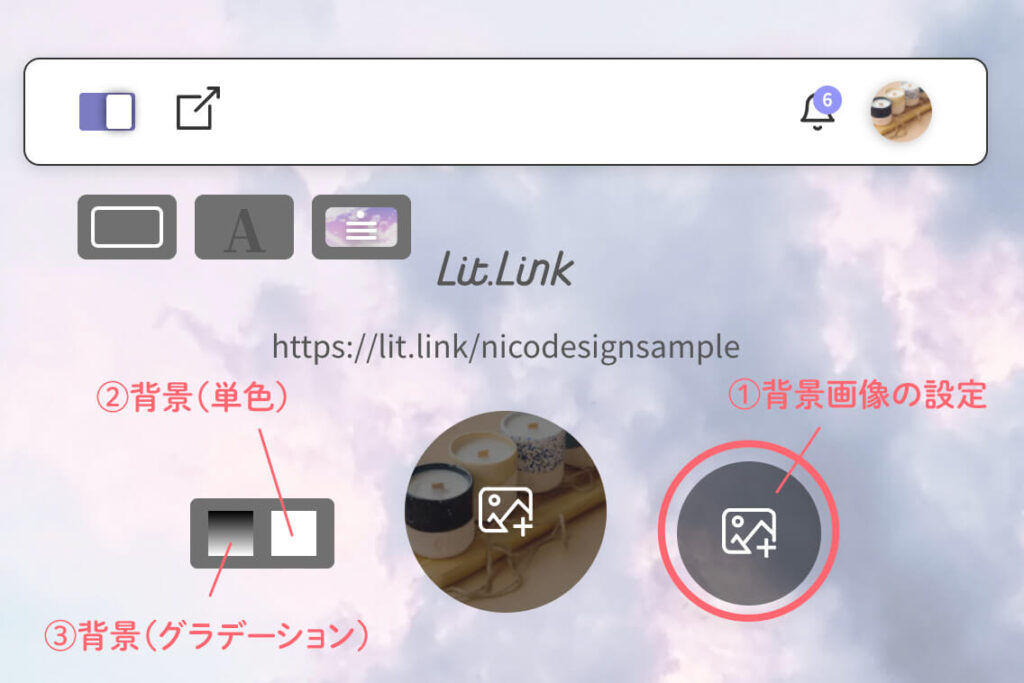
1. 背景画像を設定する
背景に設定したい画像をアップロードするか、Lit.linkが用意してくれているテンプレート背景を選ぶことができます。
2. 背景を単色カラーに設定
設定メニューを開くとお好きなカラー背景に設定をすることができます。
3. 背景をグラデーションカラーに設定
背景を単色ではなくグラデーションにしたい場合はこちらを選択。
②フォントを設定する
編集画面の「A」のボタンをクリックすると、フォントの設定メニューが開きます。
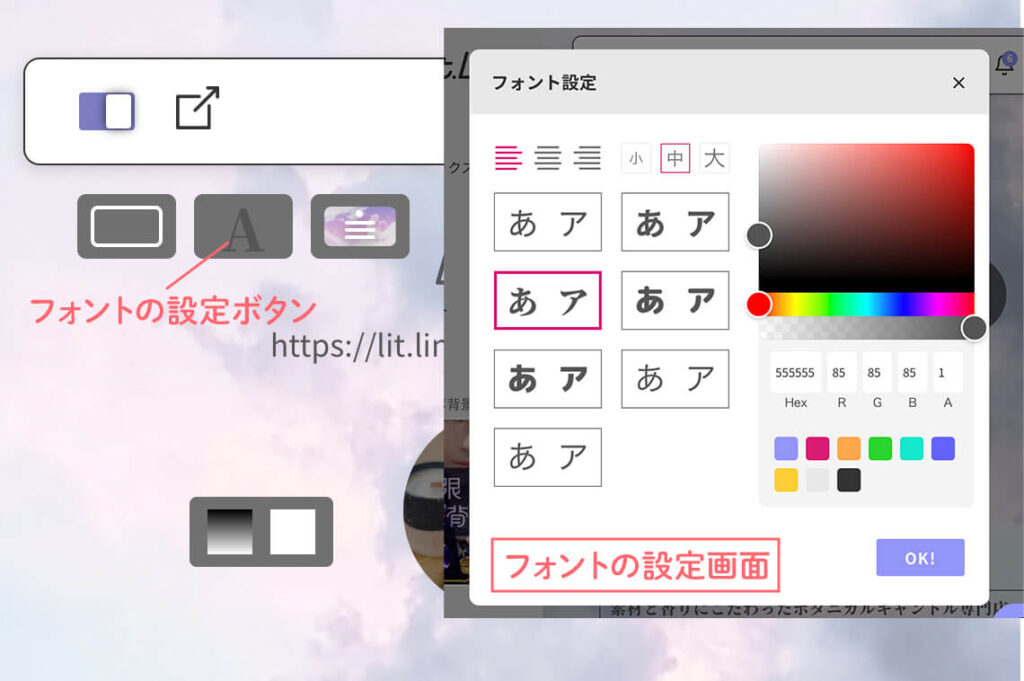
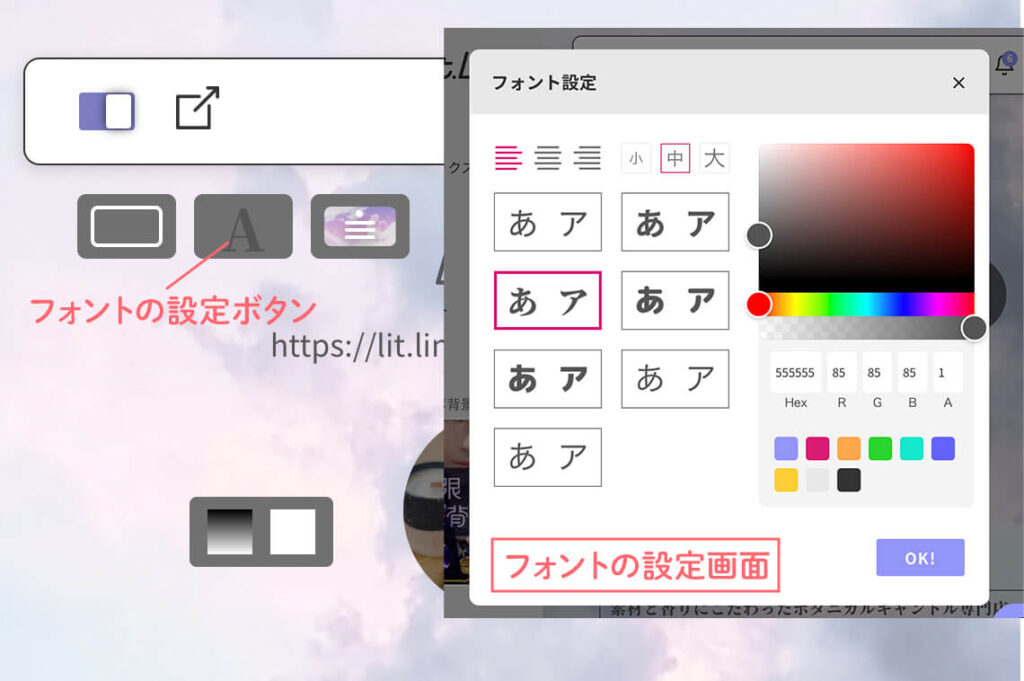
編集画面ではフォントの種類、文字の大きさや色などを設定することができます。フォントは相手にどんな印象を持ってもらいたいかを考えて選びましょう。
細めのゴシック体→シンプル、現代的、カジュアル
太めのゴシック体→元気、力強い、安定感
丸字→子どもっぽい、かわいらしい
明朝体→女性らしい、上品、繊細
③ピクチャリンクを活用する
他の人と差別化したい方には、画像に直接URLを貼ることができる「ピクチャリンク」がおすすめ!
画像を大きく見せることができるので見る人にイメージを伝えやすく、簡単におしゃれなデザインに仕上げることができます。あえてリンクを貼らずプロフィール欄として利用したり、文字を入れたバナー画像として活用することも可能です。
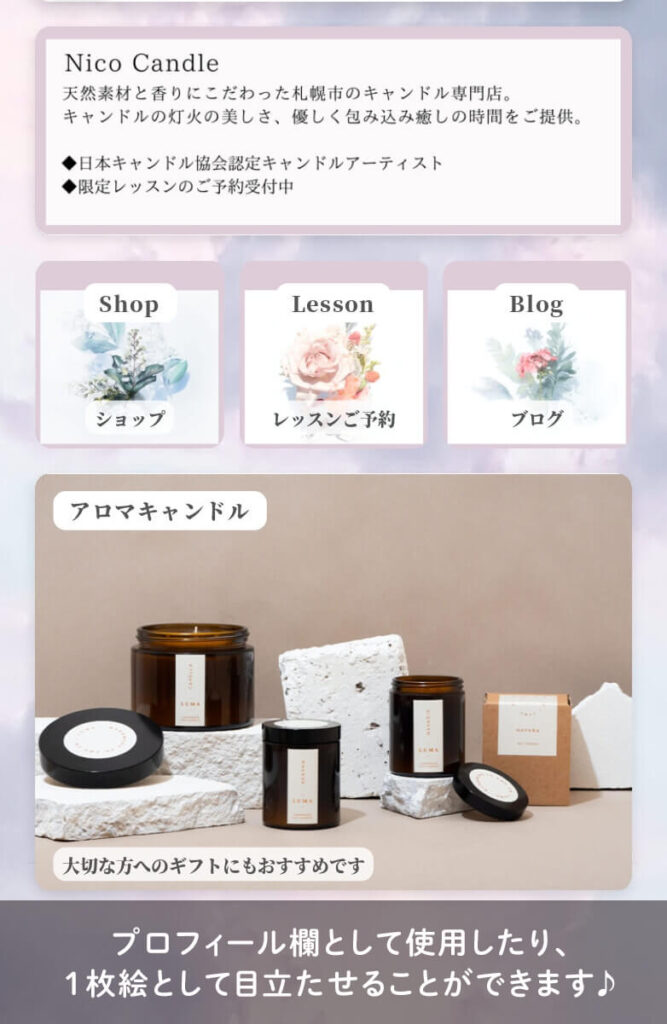
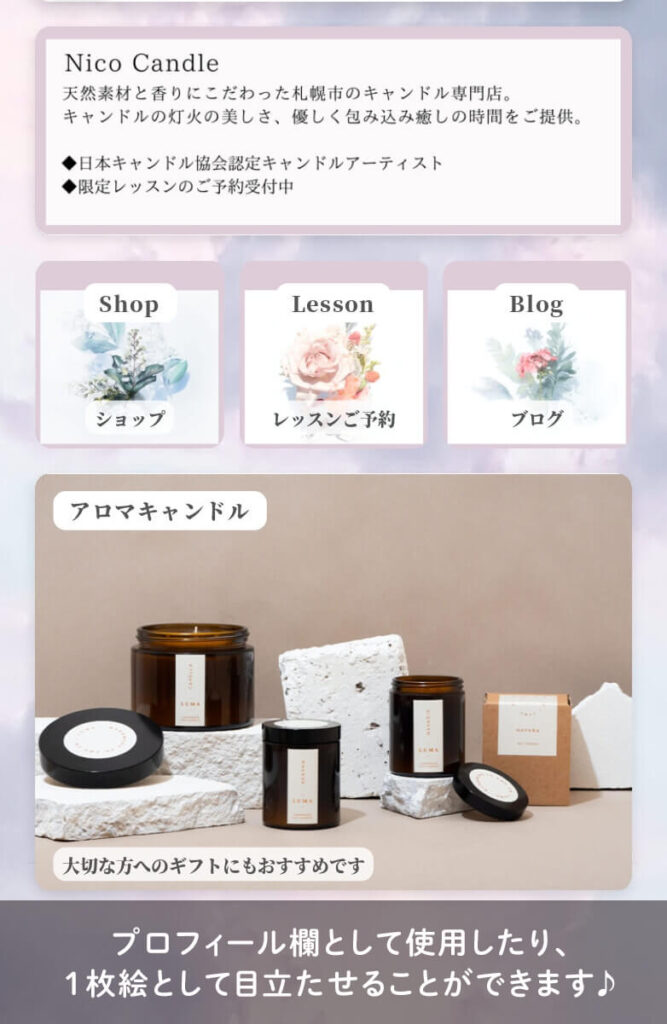
① ピクチャリンク(画像1枚)
ページ下の「リンク追加」ボタンから押すとリンク追加の設定が開きます。その中の「ピクチャリンク」を選択。
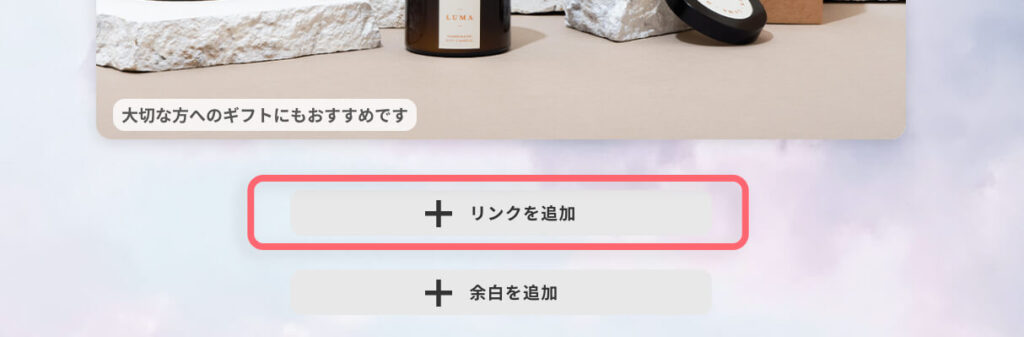
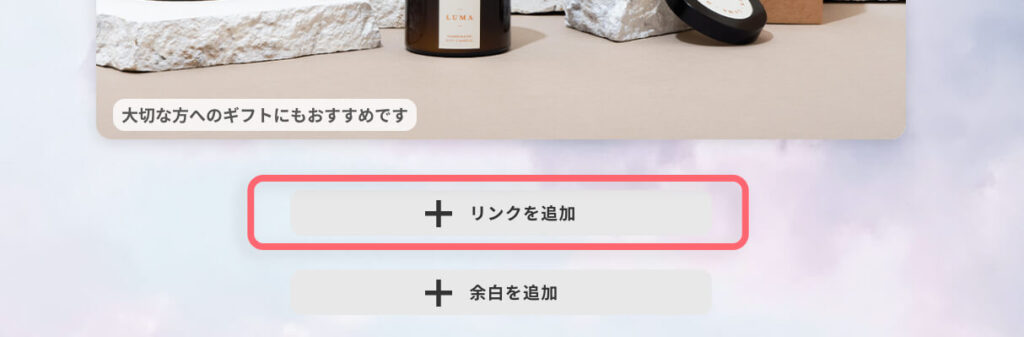
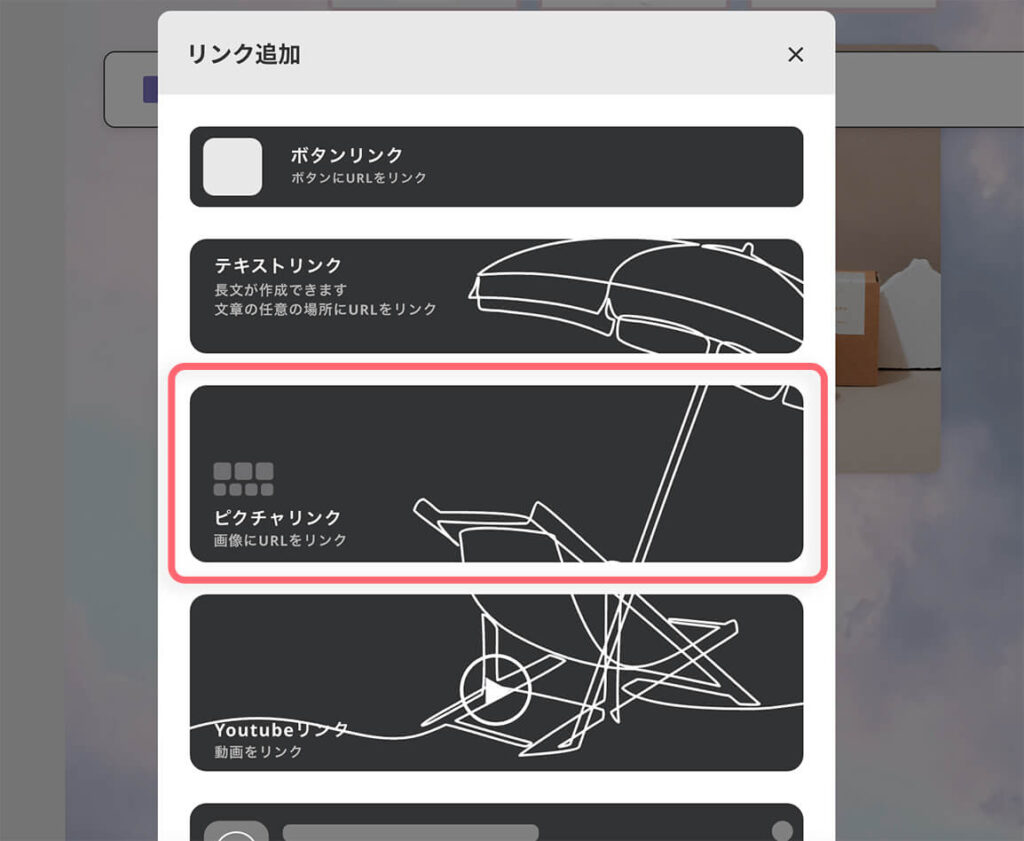
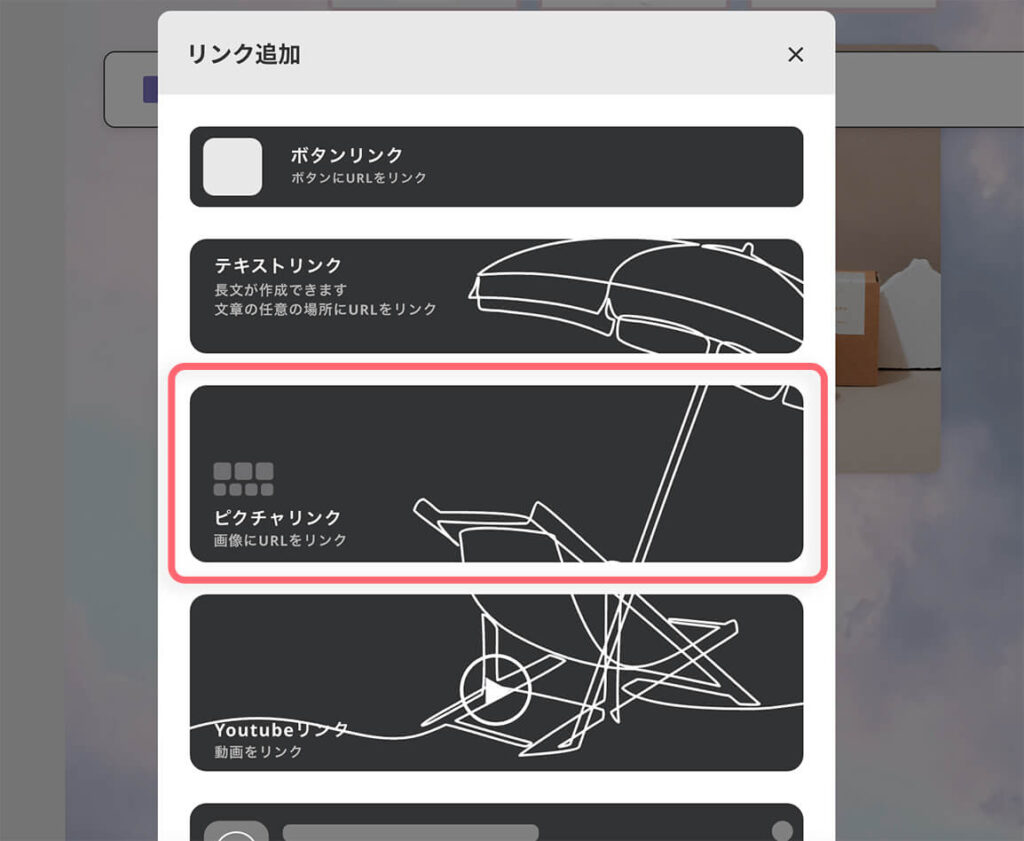
編集画面が表示されたら使いたい画像をアップロードし、タイトルなどのテキストを入力。画像に文字入れなど、画像デザインができればより自由にカスタマイズすることが可能です。
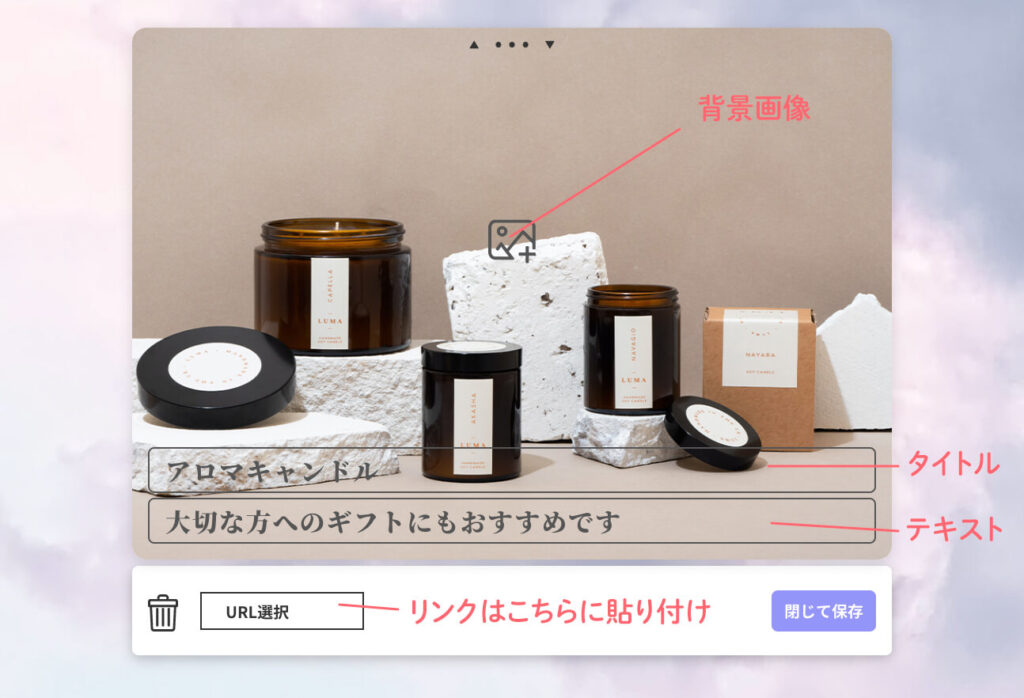
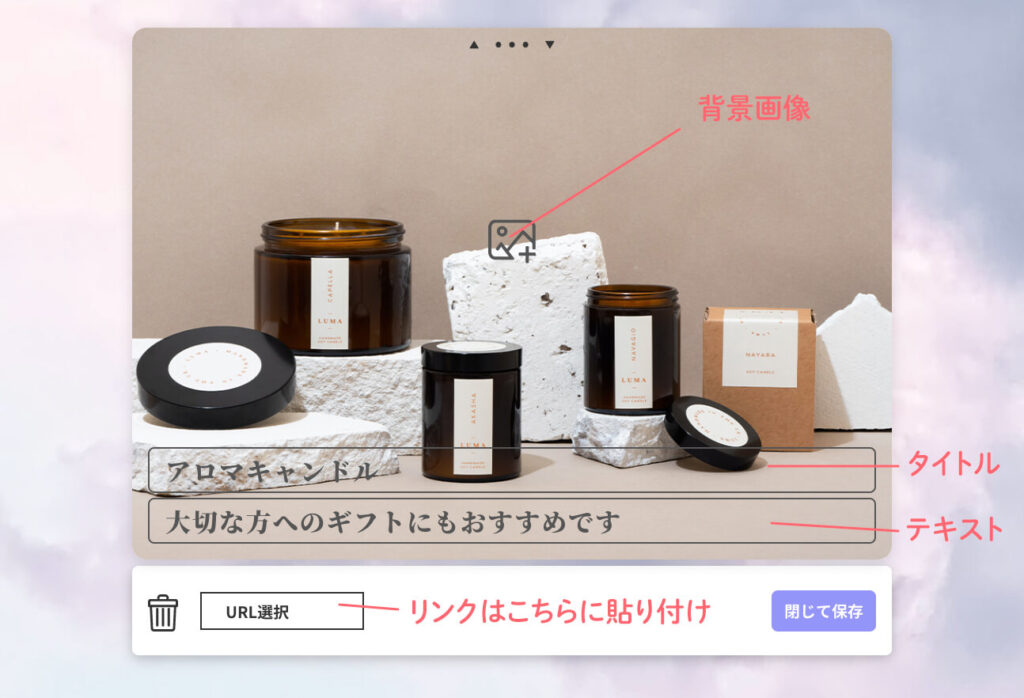
② 3ピクチャリンク(画像3枚)
「3ピクチャリンク」は3枚の正方形画像を並べて設置することができるリンクです。「リンク追加」→「ピクチャリンク」→「3ピクチャリンク」を設定。
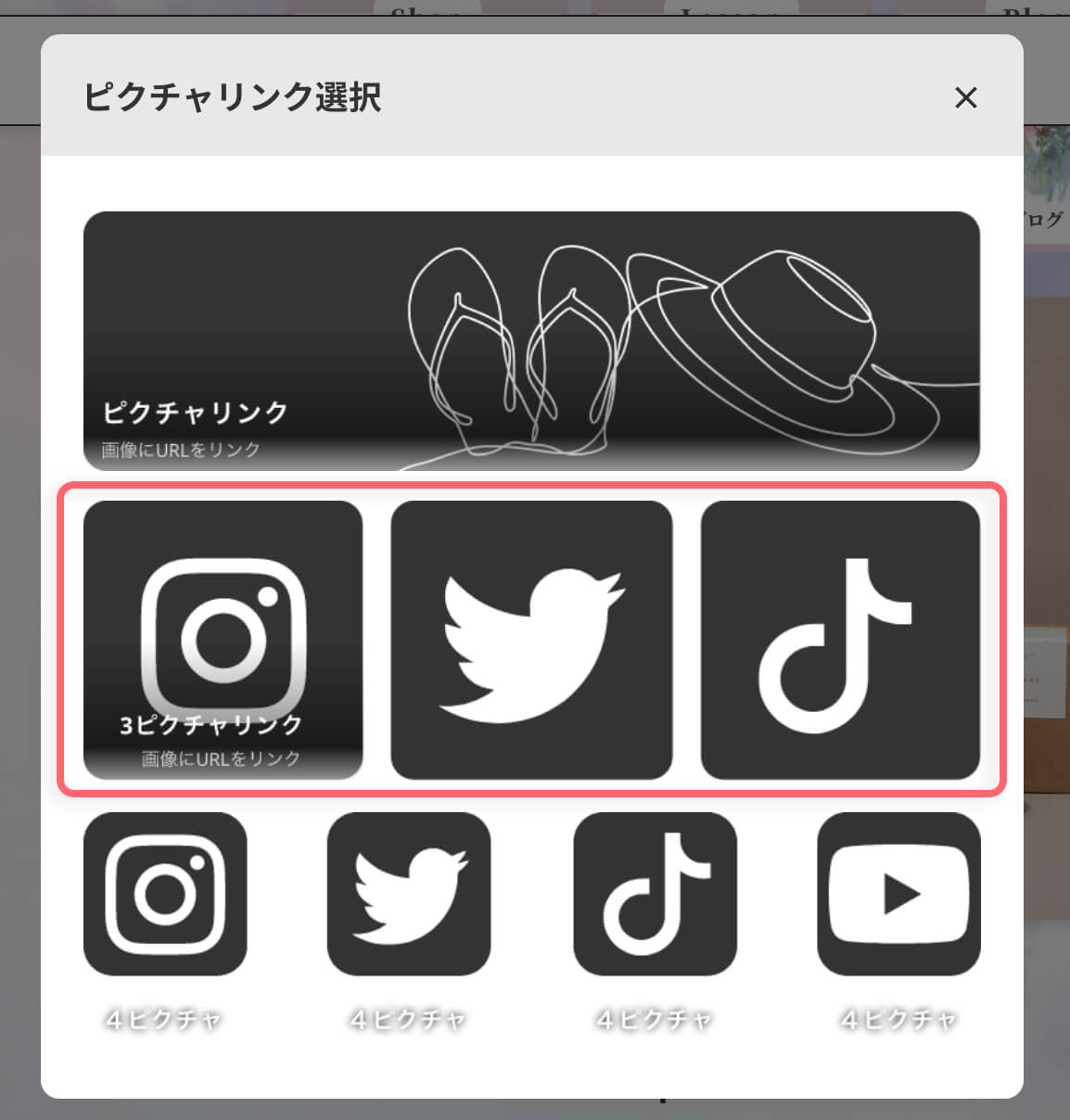
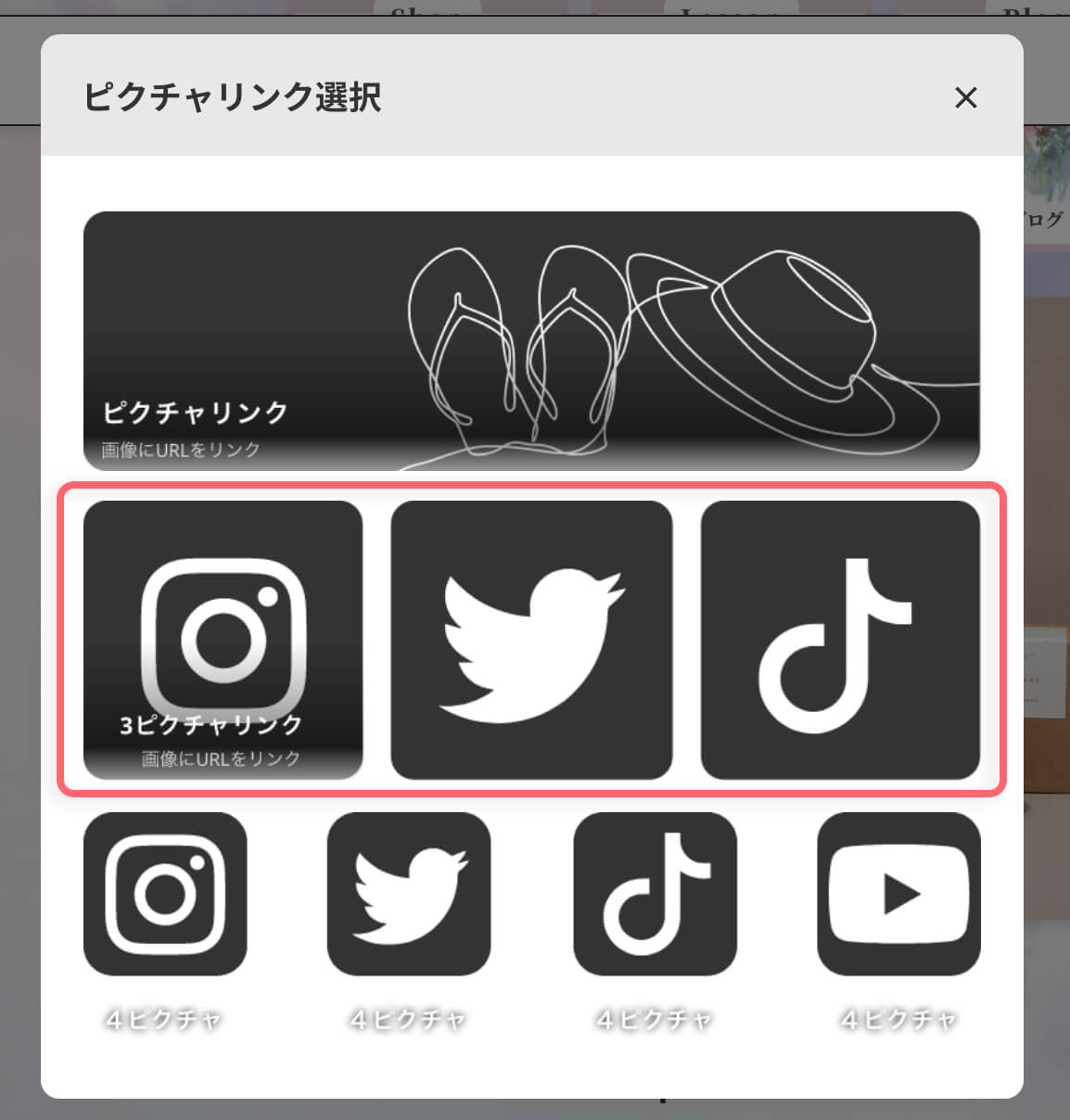
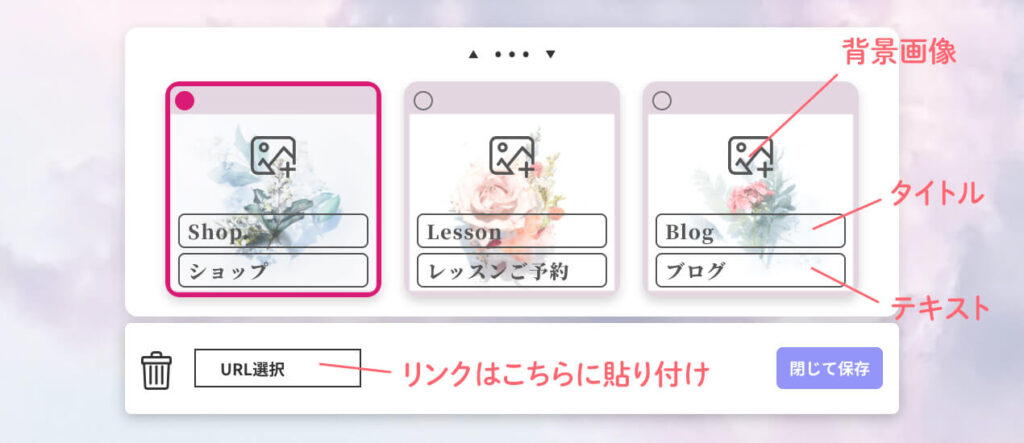
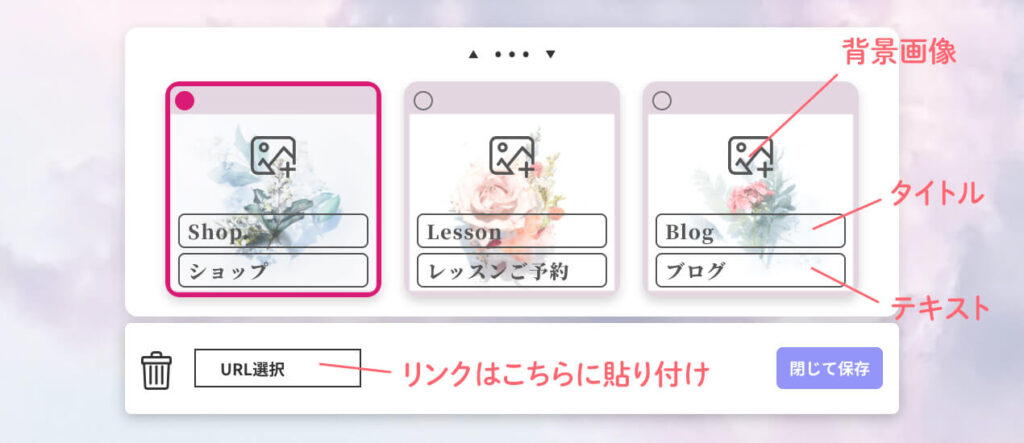
設置する画像は正方形サイズであればピッタリ表示されるかと思います。(※フリー画像等利用する場合は、必ず利用規約を確認しましょう)
まとめ
Lit.linkを使ったプロフィールページの活用法、いかがでしたでしょうか。
増えてしまったSNSリンクをまとめるだけはなく、サービスや商品イメージなど具体的な内容を記載することで、
充実したプロフィールページへと仕上げることができます。
個人事業主の方や小さなお店を運営されている方。
費用を抑えてweb集客の導線を整えたい方。
そんな方におすすめの無料ツールですのでぜひ試してみてください。
リットリンクのデザイン制作の方も承っておりますので、お気軽にお問い合わせてください✨